
Inhalt
In diesem Artikel: Installieren Sie VLCExtraire music
Erfahren Sie, wie Sie den Inhalt einer Audio-CD als Musikdatei mit VLC Media Player auf Ihren Computer extrahieren. Die extrahierte Datei kann jedoch nur mit dieser Software abgehört werden.
Stufen
Teil 1 Installieren Sie VLC
- Besuchen Sie die VLC Media Player-Download-Site. Typ http://www.videolan.org/vlc/index.html Klicken Sie in der Adressleiste Ihres Browsers auf den entsprechenden Link.
-
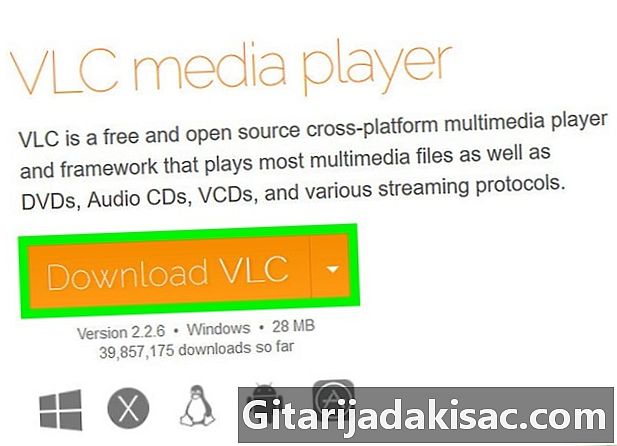
Klicken Sie auf VLC herunterladen. Dies ist die orangefarbene Schaltfläche oben rechts auf der Downloadseite. Klicken Sie darauf, um VLC auf Ihren Computer herunterzuladen (möglicherweise müssen Sie zuerst einen Sicherungsordner auswählen, der auf Ihren Browsereinstellungen basiert).- Die VLC-Download-Site erkennt automatisch Ihr Betriebssystem (Mac oder Windows). Ist dies nicht der Fall, klicken Sie auf ▼ rechts neben der Schaltfläche VLC herunterladen und wählen Sie Ihr Betriebssystem.
-

Doppelklicken Sie auf die VLC-Installationsdatei. Dies ist das weiß-orangefarbene Symbol in Form eines Verkehrskegels im Standard-Download-Ordner Ihres Computers (z. B. Desktop). Auf einem Mac müssen Sie stattdessen den VLC-Download-Ordner öffnen.- Sie finden die VLC-Installationsdatei, indem Sie "vlc" im Startmenü (unter Windows) oder in Spotlight (unter Mac) eingeben.
-
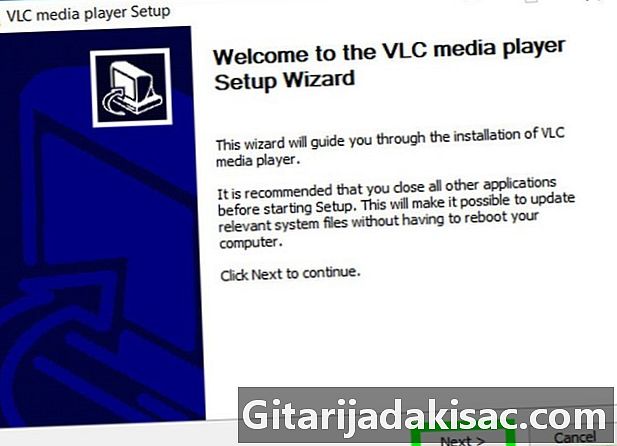
Installieren Sie den VLC Media Player.- Unter Windows : klicke folgende Unten rechts im Fenster, bis die VLC-Installation beginnt. Klicken Sie auf Finish am Ende des Prozesses.
- Auf dem Mac : Ziehen Sie das VLC Media Player-Symbol in den Ordner "Programme".
-

Legen Sie Ihre CD in den Computer ein. In der Regel müssen Sie eine Taste am oder unter dem CD-Player drücken, die CD in die Schublade legen und das Laufwerk schließen.- Neuere Laptops und Macs haben keinen eingebauten CD-Player, aber Sie finden externe CD-Player für weniger als 100 US-Dollar.
-
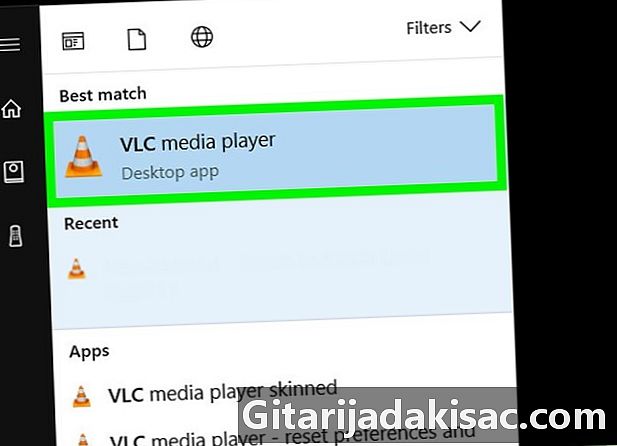
Öffnen Sie den VLC Media Player. Doppelklicken Sie auf das Symbol in Form eines Verkehrskegels. Sobald VLC geöffnet ist, können Sie den Inhalt der Audio-CD extrahieren.
Teil 2 Musik extrahieren
-
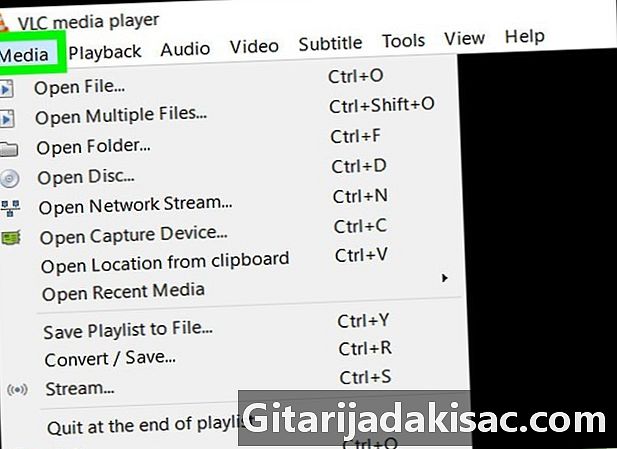
Klicken Sie auf Medien. Diese Registerkarte befindet sich oben links im VLC-Fenster. Ein Dropdown-Menü wird angezeigt. -

Klicken Sie auf Convert / Save. Diese Option befindet sich am unteren Rand des Dropdown-Menüs und ermöglicht die Anzeige eines Conuel-Fensters. -
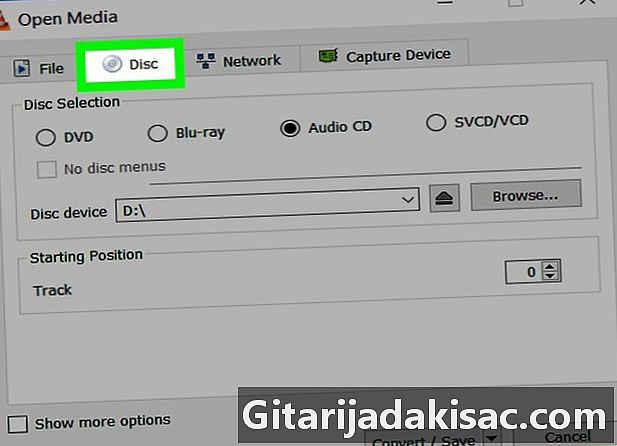
Klicken Sie auf die Registerkarte Scheibe. Sie finden es oben im Fenster. -
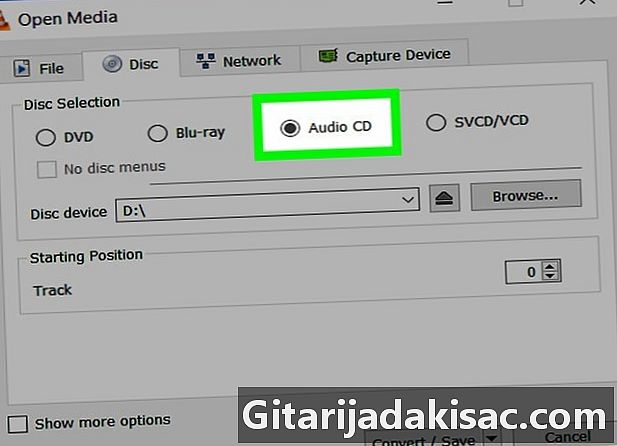
wählen Audio-CD. Diese Option befindet sich oben im Fenster und stellt sicher, dass der Audio-Extraktionsprozess an den Inhalt einer Audio-CD angepasst wird. -
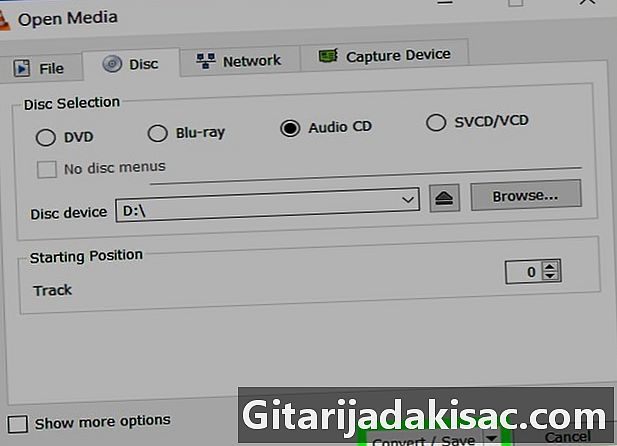
Klicken Sie auf Convert / Save. Diese Schaltfläche befindet sich am unteren Rand des Dialogfensters. -

Klicken Sie auf das Kästchen Profil. Es befindet sich rechts von der Kopfzeile Profil auf dem conuelle Fenster und zeigt ein Dropdown-Menü an. -

Scrolle nach unten und klicke Audio - MP3. Mit dieser Option können Sie den extrahierten Inhalt Ihrer CD im MP3-Format speichern, einem sehr beliebten Audiodateityp.- Auch wenn Sie die extrahierte Audiodatei nicht mit iTunes oder Groove anhören können, können Sie sie auf eine CD brennen, wenn Sie möchten.
- Sie können auch auf klicken Video - H.264 + MP3 (MP4) Speichern Sie die Audiodatei in einem VLC-Format, damit Sie sie mit VLC anhören können, solange es sich um Ihren Standardvideoplayer handelt.
-
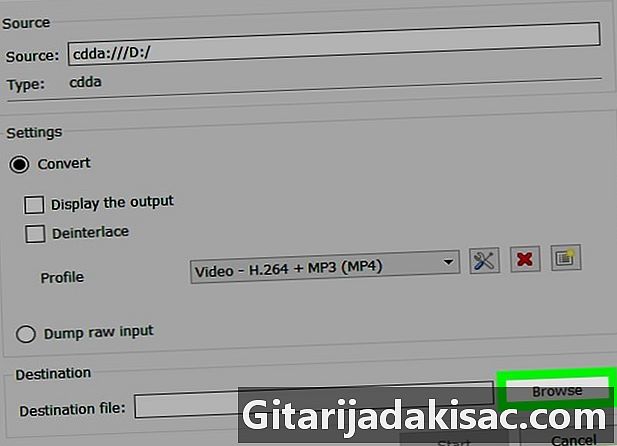
Klicken Sie auf Reise. Diese Option befindet sich am unteren Rand des Dialogfensters. Sie können den Sicherungsordner für Ihre Audiodatei auswählen. -
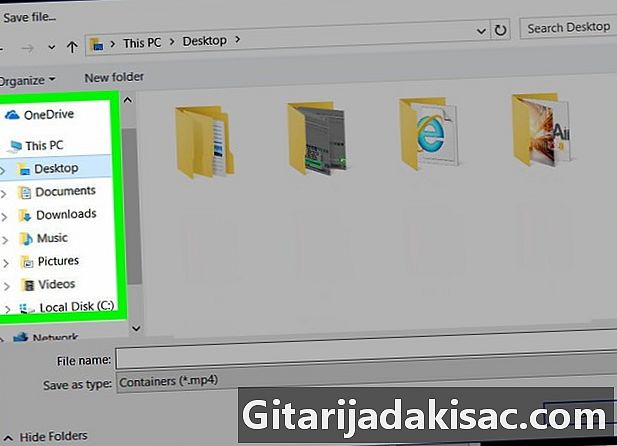
Wählen Sie einen Sicherungsordner. Klicken Sie im linken Bereich auf den Ordner, in dem Sie Ihre Datei speichern möchten. -
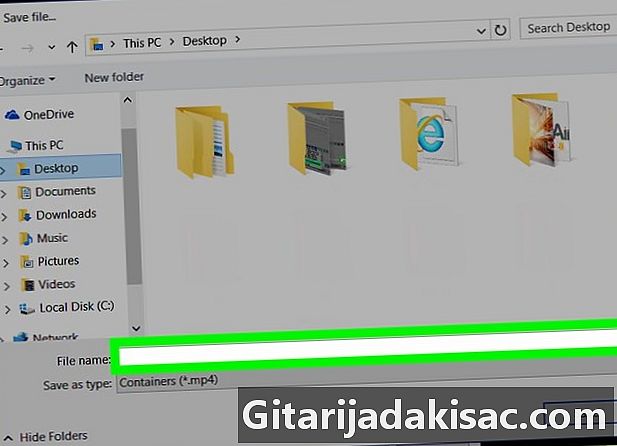
Geben Sie einen Dateinamen ein und klicken Sie auf Rekord. Ihre Audiodatei wird in diesem Ordner gespeichert. -
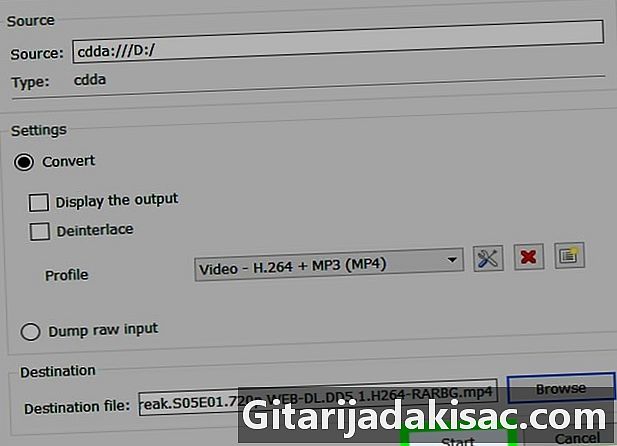
Klicken Sie auf Start. Diese Option befindet sich am unteren Rand des Fensters. Der Extraktionsvorgang beginnt und sollte nur einige Sekunden dauern. VLC spielt die CD am Ende der Extraktion ab.- Sie können Ihre Audiodatei anhören, sobald sie im zuvor ausgewählten Sicherungsordner angezeigt wird.

- Da die extrahierte Audio-CD nur in VLC wiedergegeben werden kann, hat das Speichern der Datei in MP4 den gleichen Effekt wie das Aufnehmen als MP3.
- Das Extrahieren des Inhalts einer Audio-CD zum Kopieren auf eine leere CD ist wie Hacken, was in vielen Ländern illegal ist.